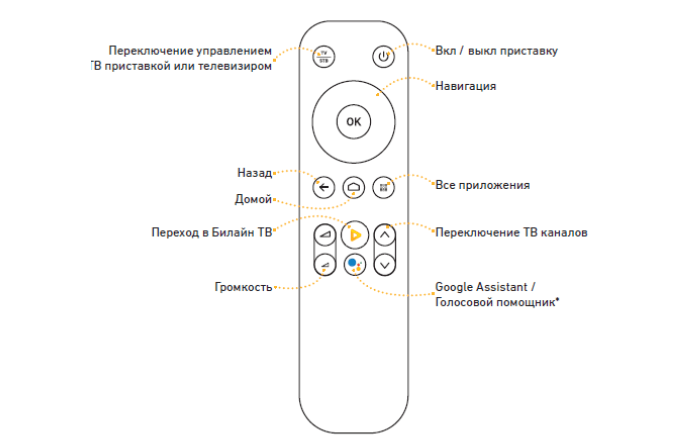Один из способов получить удобный пульт для приставки Билайн — скачать на телефон приложение Beeline TV, позволяющее перелистывать каналы, изменять громкость, ставить каналы на паузу и даже записывать любимые передачи в случае необходимости. Такая возможность открывается всем пользователям провайдера и требует загрузки необходимой программы на смартфон или планшет. Ниже подробно рассмотрим, как правильно решить этот вопрос, где и как скачать необходимый софт.
Приложения для управления приставкой с телефона
Большинство программ для Айфонов или смартфонов с Андроид предусмотрено для управления телевизором. Что касается приставки, здесь можно пойти двумя путями — использовать стандартный / универсальный пульт в виде отдельного устройства или скачать специальное приложение на телефон.
Если вам необходимо приложение пульт для приставки Билайн ТВ, подойдет одноименный софт. Здесь можно не только управлять просмотром, но и смотреть более 300 отечественных / иностранных каналов, подключать до пяти устройств к одному аккаунту, использовать сервис в любой Вай-Фай сети, смотреть новинки кино и т. д.
Чтобы использовать такой пульт для приставки Билайн загрузите приложение для Айфона или телефона с Андроид. Алгоритм действий имеет следующий вид:
- Загрузите программу с Google Play или App Store в зависимости от мобильного устройства, которое у вас под рукой. Скачать пульт от приставки Билайн ТВ на Андроид можно бесплатно в Плей Маркете. В случае с Айфонами необходимо зайти в Эпп Стор.
- Установите софт на мобильное устройство, чтобы использовать его в качестве пульта от приставки Билайн на телефоне.
- Изучите условия пользования программой и примите их.
- Пройдите авторизацию путем ввода логина и пароля от личного кабинета. Эта информация предоставляется при подключении к провайдеру. Ее стоит уточнить по горячей линии 8-800-700-06-11.

После этого можно использовать пульт от приставки Билайн на телефоне для управления основными функциями. На этом вопросе мы еще остановимся ниже.
Отметим, что в этом отношении в Интернете и среди пользователей возникало много путаницы. Дискуссии ведутся по поводу отдельной программы, предназначенной для управления тюнером Beeline. Кроме того, раньше можно было скачать программу Интерактивный пульт Билайн, но в 2021 году вся работа ведется через софт для Beeline TV. При этом других приложений, которые были бы доступны для загрузки на телефон и позволяли бы управлять устройством, не предусмотрено.
Также в Интернете легко скачать программы пульты для управления тюнерами MAG 250. Этот софт подходит и для других моделей — 257, 322, 323 и т. д. Также имеются и специальные пульты для управления телевизором. При желании легко скачать и другой софт, но его функционал часто ограничен.

Как управлять приставкой со смартфона
Как только установка завершена, можно использовать пульт Билайн ТВ с телефона. После авторизации открывается функционал, позволяющий выполнять следующие задачи в дистанционном режиме:
- листать каналы;
- вносить изменения в громкость;
- ставить телевизионную передачу на паузу;
- записывать телепрограмму на ТВ-приставку и т. д.
Кроме управления приставкой Билайн с телефона по WiFi, можно смотреть до 300 каналов только в одном приложении и на разных устройствах. При этом телевидение доступно не только на мобильном телефоне, но и на ТВ через сайт beeline.tv.
Что касается тарифных планов, в 2021 году на выбор доступно несколько вариантов. Наиболее бюджетный обходится в 300 р/мес и предлагает 182 канала, доступ к бесплатному тюнеру в тарифе и Вай-Фай роутер.

Теперь вы знаете, как скачать софт и управлять приставкой Билайн со смартфона с помощью специальной программы. Стандартным вариантом является применение обычного пульта. Если же это не удается сделать, можно скачать указанный выше софт управлять телевидением с телефона. Что касается других программ для Андроид и iOS, они предназначены, как правило, для управления телевизором.
В комментариях расскажите, какой пульт для приставки Билайн используете ли вы, и планируете ли скачать на телефон специальное приложение для более удобного управления.
Приложение пульт для приставки Билайн имеет вид программы Билайн ТВ, доступной в магазинах App Store или Play Market. После ее установки доступно перелистывание каналов, изменение громкости, установка на паузу и запись передач на ТВ-тюнер. Ниже рассмотрим, в чем особенности такого приложения, как оно работает, какие плюсы и минусы.
Можно ли управлять приставкой Билайн с телефона
Российский провайдер позволяет использовать пульт от приставки Билайн на телефоне с помощью одноименного приложения Билайн ТВ. Это цифровое телевидение нового поколения, доступно на телевизионной приставке в Смарт ТВ, App Store, в Google Play или на официальном сайте провайдера. Использование других программ для управления вместо пульта не предусмотрено.
Для использования приложения необходимо подключить одну из доступных услуг. На выбор пользователям доступны разные тарифные планы в категории ТВ + Домашний Интернет, а также ТВ + Домашний Интернет + Мобильная связь.
Особенности тарифных планов:
- Количество ТВ-каналов — от 79 до 217.
- ТВ-приставка входит в тариф.
- Скорость — 100 или 300 Мбит/с.
- Вай-Фай роутер в тарифе (не для всех планов).
- Стоимость — от 250 рублей.
Для подключения необходимо выбрать тарифный план на сайте beeline.ru, перейти к подаче заявки и заполнить предложенные поля — город, дом и квартиру. После этого необходимо оставить номер телефона и нажать Оформить заявку. В ближайшее время сотрудники компании связываются с потенциальным абонентом для согласования времени и точной даты подключения. Как вариант, можно прийти лично в один из офисов компании и подать заявку с помощью работника.


Приложения для приставки Билайн для управления с телефона
Для изменения каналов и выполнения иных действий с планшета или другого смартфона на Андроид и iOS вместо пульта, необходимо поставить специальную программу. В таком случае доступно управление приставкой Билайн с телефона по WiFi. Алгоритм действий имеет следующий вид:
- Загрузите приложение Билайн ТВ. Для телефонов с Андроид, и Айфонов.
- Установите программу на смартфон.
- Изучите и примите условия использования программы.
- Авторизуйтесь под своим логином и паролем. Эти же данные используются в личном кабинете абонента.
После этого доступно управление ТВ приставкой Билайн с телефона. При желании можно использовать и другие приложения в качестве пульта, но они больше подходят для телевизора. В случае с тюнером необходимо использовать официальную программу или пульт дистанционного управления, поставляемый в комплекте.

Как управлять приставкой со смартфона
Разобраться как управлять приставкой Билайн с телефона по WiFi, не составляет труда. После установки приложения и авторизации появляется специальное меню. С его помощью можно выполнять следующие действия:
- листать каналы;
- корректировать громкость;
- ставить ТВ-поток на паузу;
- записывать программы на тюнере и т. д.
Кроме того, с помощью программы доступно не только управление приставкой Билайн со смартфона, но и просмотр более 300 ТВ-каналов (иностранных и отечественных), удобная программа за три дня, подключение до трех устройств и многое другое.

Правда, учтите, что настроить работу устройства, в том числе отключить субтитры на приставке Билайн или решить проблемы (тот же красный крест на экране) с помощью софта у Вас не получится. В этом случае придется в руки брать обычный ПДУ.
Плюсы и минусы способа
Использование пульта на телефоне для приставки Билайн позволяет управлять телевидением из любого удобного места. Преимущества и недостатки спользования приложения:
Плюсы
- Возможность управления приставкой в ситуации, когда основной пульт вышел из строя;
- Доступ к десяткам тысяч фильмов, а также до 300 каналам;
- Общий доступ телевидению на разных устройствах;
- Доступность приложения и бесплатность его установки;
- Возможность использования сервиса с любого провайдера;
- Создание персональных профилей для каждого члена семейства;
- Рекомендации Big Data, составленные на базе предпочтений абонента;
- Родительский контроль с возможностью ограничения доступа детям к нежелательному контенту.;
Минусы
- Ограниченный функционал при управлении тюнером (с пультом возможностей больше);
- Необходимость скачивания дополнительной программы;
- Наличие подключения к Цифровому ТВ.;

Зная, как управлять приставкой Билайн со смартфона, вы сможете выполнить основные функции без пульта дистанционного управления. Установка и использование такой программы доступно параллельно с ПДУ или в ситуации, когда необходимо внести изменения в дистанционном режиме (даже находясь вне комнаты).
В комментариях поделитесь опытом пользования приложением вместо пульта для управления тюнером Билайн. Возможно, существуют еще какие-то способы, позволяющие управлять телевидением в дистанционном режиме.
Назначение кнопок
Настройка и сопряжение
При первом включении ТВ-приставки пульт управления Bluetooth будет сопряжен с ней автоматически. Однако, перевести пульт в режим сопряжения можно и принудительно. Для этого выполните следующее:

— Одновременно нажмите и удерживайте нажатыми клавиши повышения громкости и переключения каналов «вверх» не менее трех секунд, пока индикатор на пульте управления не начнет мигать зеленым. Отпустите клавиши.
— Следующие 60 секунд пульт будет находиться в режиме сопряжения.
— В случае, если в процессе работы вам потребуется выполнить полный сброс настроек ТВ-приставки или пульта управления, следуйте простой инструкции ниже.
1. Для полного сброса Bluetooth-пульта управления выполните следующее:

— Одновременно нажмите и удерживайте нажатыми кнопки «назад» и «все программы» не менее трех секунд, пока на пульте управления не загорятся одновременно красный и
зеленый индикаторы, после этого отпустите клавиши и нажмите на кнопку
OK. Красный и зеленый индикаторы мигнут дважды для подтверждения сброса.
2. Bluetooth-пульт может управлять и вашим телевизором (громкость и включение/выключение):
— Для переключения пульта в режим управления телевизором и обратно в режим управления ТВ-приставкой, нажимайте клавишу TV|STB. При работе в режиме ТВ, при нажатии клавиш на пульте будет загораться зеленый индикатор.
Настройка Bluetooth-пульта для корректного управления телевизором
1. Автоматический поиск.
Для перевода Bluetooth-пульта в режим автоматического поиска ИК-кодов управления телевизором выполните следующие действия:
— Включите ваш телевизор.
— Нажмите и удерживайте нажатыми клавиши OK и TV|STB в течение трех секунд пока не загорится зеленый индикатор. Отпустите клавиши.
— Нажимайте клавишу «вправо» до тех пор, пока ваш ТВ не выключится. Нажмите OK для сохранения настроек — зеленый индикатор мигнет дважды.
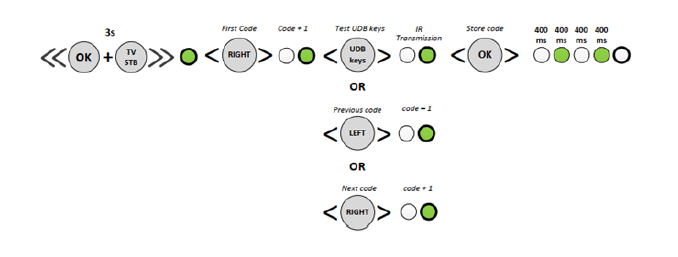
2. Быстрый поиск по производителю телевизора.
Данный способ позволяет более точно подобрать режим управления телевизором. Для поиска убедитесь, что ваш телевизор включен, а затем нажмите комбинацию клавиш в соответствии с таблицей ниже:
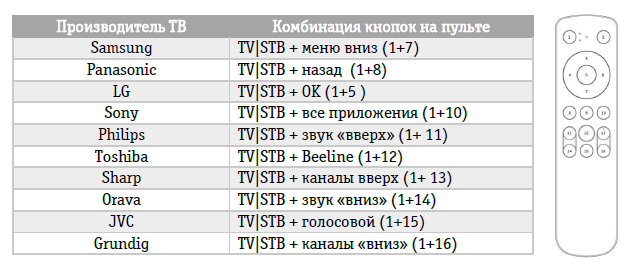
— Удерживайте комбинацию нажатой в течение 3 секунд, пока на пульте управления не загорится зеленый световой индикатор, после чего отпустите клавиши.
— Кратковременно нажимайте кнопку «вправо». Каждое нажатие будет сопровождаться однократным миганием зеленого светового индикатора на пульте, а пульт — посылать ИК-сигналы для телевизора. Как только телевизор выключится, нажмите клавишу OK на пульте для сохранения настроек — зеленый индикатор мигнет дважды.
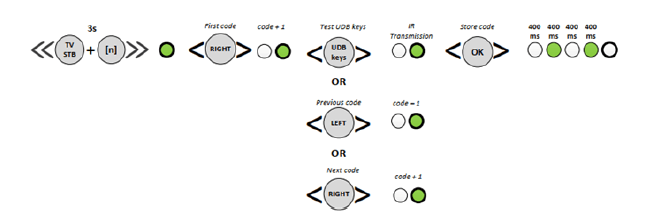
Обратите внимание, что у одного производителя телевизоров могут быть разные модели, и, соответственно, разные ИК-коды для управления.
В случае, если при текущей настройке не все клавиши управления ТВ работают, просто продолжите подбор кода (повторите процедуру сначала). При каждом нажатии клавиши «вправо» будет использоваться следующая разновидность ИК-сигналов для текущего производителя телевизора.
Назначение кнопок в режимах TV и STB
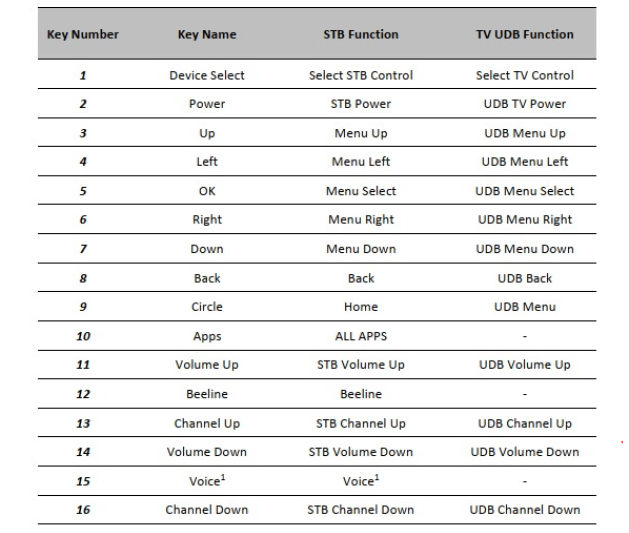
Другие возможности
1. Использование встроенного голосового помощника:
— Для запуска голосового помощника, находясь на стартовом экране Android TV, нажмите кнопку  на пульте
на пульте
Индикатор загорится постоянным зеленым, а на экране появится дополнительное окно.
— Держите пульт перед собой и задайте вопрос. Результаты поиска появятся как только вы закончите говорить.
Примеры использования:
— Чтобы найти фильм, сериал, исполнителя или песню, просто скажите название: «Бэтмен» или «Робин Гуд», «Мэтт Дэймон» или «Мадонна».
— Для поиска контента с участием определенного актера скажите: «Покажи мне фильмы с Мерил Стрип».
— Для поиска определенного жанра скажите: «Романтические комедии».
— Узнайте время: «Сколько времени в Лондоне?»
— Проверьте погоду: «Какая погода в Москве?»
— Ответьте на любые вопросы: «Каково население Румынии?», «Какой высоты гора Килиманджаро?», «Где родился Альберт Эйнштейн?»
— Решите математическую задачу: «34 на 23».
— Узнайте спортивные результаты и расписание: «Какой был счет в игре Джетс против Бронкса?»
— Поиск изображений: «Покажи мне фотографии моста Золотые Ворота».
2. Использование смартфона в качестве пульта дистанционного управления для Android TV:
— Загрузите и установите приложение Android TV Remote Control на свое устройство из Google Play или App Store. 
— Убедитесь, что ваше устройство подключено к тому же Wi-Fi, что и ваша приставка Билайн Beebox Android TV.
— Откройте приложение Android TV Remote Control  и нажмите на название вашего Android TV.
и нажмите на название вашего Android TV.
— На экране телевизора вы увидите PIN-код — введите его на вашем устройстве и нажмите «Пара».
перейти в раздел
Как управлять приставкой Билайн с телефона?
Алгоритм действий имеет следующий вид:
- Загрузите программу с Google Play или App Store в зависимости от мобильного устройства, которое у вас под рукой.
- Установите софт на мобильное устройство, чтобы использовать его в качестве пульта от приставки Билайн на телефоне.
- Изучите условия пользования программой и примите их.
- Что делать если сломался пульт от приставки Билайн?
- Можно ли смотреть Билайн ТВ без приставки?
- Как подключить телефон к телевизору Билайн?
- Как перевести пульт в режим управления приставкой?
- Что делать если пульт от приставки не работает?
- Что сделать если пульт не работает?
- Как подключить два телевизора к одной приставке Билайн?
- Что дает ТВ приставка Билайн?
- Что можно сделать из приставки Билайн?
- Как сделать чтобы телефон транслировал на телевизор?
- Что нужно для того чтобы подключить телефон к телевизору?
- Как подключить телефон к телевизору и смотреть?
- Как подключить пульт к приставке Билайн?
- Как переключать каналы без пульта на приставке?
- Как обучить пульт дистанционного управления?
- Что делать если потерялся пульт от MI Box?
- Сколько стоит приставка Билайн?
- Как настроить универсальный пульт к приставке?
- Сколько устройств можно подключить к Билайн ТВ?
- Сколько стоит аренда ТВ приставки Билайн?
- Сколько стоит вай фай роутер Билайн?
- Как подключить Билайн дома к телевизору?
- Как смотреть Билайн ТВ без интернета?
- Как подключить телефон к телевизору вайфай?
- Как перевести пульт в режим подключения?
- Как работает пульт управления?
- Как называется пульт управления?
- Как понять что пульт не работает?
- Почему в приставке Билайн все время горит синяя лампочка?
- Как снять блокировку с приставки Билайн?
- Как подключить ТВ приставку билайн к WiFi?
- Сколько стоит услуга Билайн ТВ?
- Как смотреть BeeTV на телевизоре?
- Как называется мобильное приложение Билайн?
- Как подключить интернет и ТВ Билайн?
- Как скачать приложение Билайн ТВ на телевизор LG?
- Как перейти на приставку?
- Нужно ли выключать с пульта приставку к телевизору?
- Как подключить новый пульт к приставке Билайн?
- Что делать если потерял пульт от смарт приставки?
- Можно ли вернуть пульт если он не подошел?
- Как обучить пульт Твип?
Что делать если сломался пульт от приставки Билайн?
В случае, когда отвязался пульт от приставки Билайн, попробуйте сбросить его путем длительного нажатия и STB и последующего срабатывания кнопки OK. Далее наберите код 900 и убедитесь, что приставка не работает. Далее жмите STB и обратите внимание на индикаторы — они должны сработать.
Можно ли смотреть Билайн ТВ без приставки?
Откройте Google Play на своем устройстве Найдите приложение «билайн ТВ» с помощью поиска и установите его Откройте приложение «билайн ТВ» на своем устройстве и наслаждайтесь просмотром
Как подключить телефон к телевизору Билайн?
Для просмотра телеканалов и видео необходимо установить приложение «3G TV». Вы сможете найти его в App Store, Google Play и Windows Phone Marketplace. Также вы можете скачать приложение на свое мобильное устройство по универсальной ссылке: http://tv.beeline.spbtv.com.
Как перевести пульт в режим управления приставкой?
Направьте пульт на приставку. Нажмите OK и POWER одновременно и удержите в течение двух секунд. Вы переключили пульт и приставку в режим программирования. Выберите код из таблицы и наберите 4 цифры на пульте.
Что делать если пульт от приставки не работает?
Необходимо проверить/заменить батарейки пульта управления. Чаще всего проблема в работе пульта управления возникает из-за севших батареек. При замене батареек постарайтесь убедиться, что новые батарейки исправны. Необходимо проверить работу ИК диода.
Что сделать если пульт не работает?
Если пульт ДУ работает неправильно из-за плохого контакта батарей или статического электричества, возможно, проблему можно решить сбросом пульта ДУ. Извлеките батареи из пульта ДУ. Нажмите и удерживайте кнопку питания на пульте ДУ в течение трех секунд. Установите в пульт ДУ новые батареи.
Как подключить два телевизора к одной приставке Билайн?
Вам понадобится услуга «Мультирум», она подключается бесплатно и не требует абонентской платы. Вы можете настроить цифровое телевидение на два телевизора, три или четыре. При этом для каждого телевизора будет использоваться отдельная приставка и они будут синхронизироваться между собой.
Что дает ТВ приставка Билайн?
Легкая и компактная ТВ-приставка билайн тв превращает любой телевизор в домашний кинотеатр. Сервис билайн тв — это онлайн-телевидение нового поколения, позволяющее смотреть популярные телеканалы, новинки кинопроката и любимые фильмы в одном удобном приложении.
Что можно сделать из приставки Билайн?
Во-первых, с помощью нового Beebox можно смотреть видео, фильмы, сериалы и мультфильмы — что угодно, где угодно и когда угодно. Во-вторых, его можно подключить к любому российскому интернет-провайдеру без ограничений.
Как сделать чтобы телефон транслировал на телевизор?
2. Как настроить трансляцию экрана Android:
- Убедитесь, что ваш планшет или мобильный телефон подключен к той же сети Wi-Fi, что и устройство Chromecast.
- Откройте приложение Google Home.
- Нажмите и удерживайте карточку нужного устройства.
- Нажмите на значок Транслировать экран.
Что нужно для того чтобы подключить телефон к телевизору?
Что делать, если у вас Smart TV
Откройте настройки сети на телевизоре и включите Miracast. На смартфоне перейдите в «Настройки» → «Экран» → «Беспроводной монитор» и включите функцию. Выберите телевизор в списке найденных Miracast-устройств. Изображение со смартфона появится на экране ТВ сразу после подключения.
Как подключить телефон к телевизору и смотреть?
Подключение через WI-FI:
- На телефоне откройте настройки и выберите там параметры беспроводного подключения.
- Активируйте WI-FI Direct.
- Откройте настройки ТВ, пункт «Сеть» и тоже включите Direct.
- Найдите в списке название вашего смартфона.
- На мобильный поступит запрос — подтвердите соединение.
Как подключить пульт к приставке Билайн?
Как настроить пульт Билайн на телевизор:
- включите ТВ;
- жмите на Setup до момента, пока индикатор не мигнет два раза;
- с помощью панели управления выберите устройство для настройки (в нашем случае нужно активировать телевизор);
- наведите ПДУ на ТВ;
- удерживайте кнопку ОК и отпустите ее после отключения устройства.
Как переключать каналы без пульта на приставке?
Способ 1: кнопки на корпусе
Если на устройстве есть клавиши, то переключить цифровую приставку без пульта вообще не составит труда. За переключение каналов отвечают кнопки, подписанные «CH+» и «CH-». За изменение громкости: «Vol+» и «Vol-». Все важнейшие функции просто продублированы на корпусе.
Как обучить пульт дистанционного управления?
Расположите излучатели двух пультов друг напротив друга на расстоянии примерно 10 мм, нажмите и удерживайте 2 секунды кнопку на другом пульте, которой Вы хотите обучить кнопку пульта от приставки. 4. После 3-х быстрых миганий, когда красный светодиод начнёт гореть постоянно, можно продолжить обучение другой кнопки.
Что делать если потерялся пульт от MI Box?
Использование приложения Android TV. Если вы уверены, что пульт дистанционного управления для SHIELD TV или Mi Box потерялся внутри дома, вы все равно можете использовать свой смартфон для управления им. Необходимо, чтобы потоковое устройство и смартфон были подключены к одной сети Wi-Fi.
Сколько стоит приставка Билайн?
3990 руб..
Основная приставка нового поколения сервиса «билайн TV everywhere» Всего за 3990 руб. покупка. Или аренда по условиям конкретного тарифа.
Как настроить универсальный пульт к приставке?
Поднести пульт от телевизора к пульту от приставки (вплотную друг к другу их передатчиками) и нажать кнопку на тв-пульте. В случае успеха, светодиод быстро мигнет несколько раз и загорится опять. Для завершения нажать еще раз кнопку SET (светодиод погаснет), или подождать около 10 секунд и он погаснет сам.
Сколько устройств можно подключить к Билайн ТВ?
Да, Вы можете подключить в билайн тв до 5 устройств и смотреть один ТВ канал одновременно на 2 устройствах, а фильмы сразу на всех 5. Максимальное количество устройств, которые можно добавить на профиль в год — 10.
Сколько стоит аренда ТВ приставки Билайн?
«Аренда ТВ-приставки»
| Разовые платежи | 0 руб. |
|---|---|
| Ежемесячная абонентская плата | 230 руб. |
Сколько стоит вай фай роутер Билайн?
Специальная цена в рамках тарифов «Домашний интернет и ТВ»
Роутеры билайн имеют специальный интерфейс для быстрой самостоятельной настройки. Если Вы уже подключены к Домашнему билайн, купить роутер можно в офисах билайн по цене 3600 руб. за роутеры SmartBox GIGA, SmartBox Flash или 1800 руб. за роутер D-Link DIR-815/S.
Как подключить Билайн дома к телевизору?
Android TV:
- Подключите телевизор или TV приставку к интернету, перейдите в категорию «Приложения» и откройте «Google Play Store»
- Найдите приложение «TV Интернет дома» через поиск и установите его
- После установки приложения введите логин и пароль от услуги «Интернет Дома».
Как смотреть Билайн ТВ без интернета?
Контент BeeTV доступен абонентам всех операторов, в приложении есть бесплатная подписка — BeeTV Free. Если приложения не установлены на смартфоне, их можно скачать, кликнув на названия: «Мой Beeline» и BeeTV. На сайт beetv.kz можно зайти со смартфона или SmartTV.
Как подключить телефон к телевизору вайфай?
Как перевести пульт в режим подключения?
На домашнем экране телевизора нажмите, затем перейдите в раздел Пульт и аксессуары и выберите Добавить устройство. Переведите устройство в режим подключения. Если вы привязываете пульт, то одновременно зажмите на нем кнопки и и подождите, пока не замигает индикатор.
Как работает пульт управления?
Схема пульта включает присутствие микросхемы. Эта деталь преобразует полученную информацию о нажатии определенной кнопки и посылает ее, посредством передачи последовательных электрических импульсов на излучатель, роль которого выполняет инфракрасный светодиод.
Как называется пульт управления?
Пульт ДУ (ПДУ, пульт дистанционного управления; RCU, англ. remote control unit) — электронное устройство для удалённого (дистанционного) управления устройством на расстоянии.
Как понять что пульт не работает?
Для этого нужно направить камеру смартфона на инфракрасную лампочку — передатчик сигнала и нажать на любую кнопку на пульте. Если от лампы исходит ярко-фиолетовый или красный свет, значит сигнал с устройства — хороший. Если лампочка мигает очень тускло или не излучает свет, значит пульт неисправен.
Почему в приставке Билайн все время горит синяя лампочка?
Многие пользователи пугаются, когда появляется синий огонек на приставке Билайн Моторола. Это нормальный режим, свидетельствующий о том, что в настройках девайса установлен HD формат изображения. Для ее отключения можно войти в личный кабинет, перейти в настройки, а там зайти в раздел Формат и внести изменения.
Как снять блокировку с приставки Билайн?
Чтобы разблокировать пульт Билайн, надавите на кнопки STB и OK одновременно, удерживайте их в течение трех секунд, а после этого отпустите. Обратите внимание на кнопку STB, которая должна кратковременно засветится. Далее введите цифры 901. После этого надавите и держите несколько секунд упомянутую выше клавишу.
Как подключить ТВ приставку билайн к WiFi?
Для подключения без ТВ приставки Билайн по WiFi начните с настроек маршрутизатора:
- войдите в меню ТВ;
- перейдите в раздел Сеть, а далее Настройки сети: беспроводной;
- выберите пункт Настройка из списка точек доступа (АР);
- кликните на свою WiFi-сеть;
- введите пароль и жмите ОК.
- Про настройки LG smart TV здесь.
Сколько стоит услуга Билайн ТВ?
«Домашний с ТВ и Роутером Базовый»
| Абонентская плата | 650 руб. в месяц |
|---|---|
| Домашнее телевидение | до 113 каналов |
| Скорость доступа к сети Интернет | до 100 Мбит/с |
| Скорость доступа к сети Интернет | до 100 Мбит/с |
Как смотреть BeeTV на телевизоре?
Чтобы подключить BeeTV, нужно быть пользователем Beeline или «Интернет Дома». Телевизор должен поддерживать Smart TV и быть подключенным к интернету. Далее просто скачать приложение BeeTV, зарегистрироваться, используя логин/пароль от «Интернет Дома» или мобильный номер.
Как называется мобильное приложение Билайн?
«Мой Билайн» — это бесплатное приложение для всех абонентов Билайн. Здесь можно проверять и пополнять свой баланс и баланс близких, смотреть детализацию расходов, узнавать о новых тарифах, управлять услугами и дополнительными опциями для мобильного интернета.
Как подключить интернет и ТВ Билайн?
Бесплатное подключение домашнего интернета и ТВ билайн:
- Оставьте заявку Просто нажмите Подключить
- Дождитесь звонка оператора Менеджер проконсультирует и поможет выбрать наилучший для вас тариф.
- Специалист всё настроит Бесплатно и без ущерба для вашего ремонта подключит быстрый интернет.
- Оплачивайте без комиссий
Как скачать приложение Билайн ТВ на телевизор LG?
Выберите из списка приложений официальный магазин LG Content Store и перейдите в него. В поисковой строке (иконка с изображением лупы) введите запрос «Билайн ТВ». Из списка предложенных вариантов, выберите приложение Билайн ТВ и нажмите на кнопку «Установить».
Как перейти на приставку?
Нажмите кнопку HOME, затем выберите [Настройки] — [Просмотр телевизора] — [Внешние входы] — [Настройка ТВ-приставки] — [Настройка управления ТВ-приставкой]. Следуйте инструкциям на экране.
Нужно ли выключать с пульта приставку к телевизору?
Абонент, особенно в возрасте, начинает нервничать и нажимать на пульте ДУ все кнопки подряд дабы их условный GS B-210 начал хоть как-то откликаться на команды с пульта. Поэтому в таких случаях, дабы клиенты не допекали звонками по телефону, такие «специалисты» советуют выключать приставки только с пульта.
Как подключить новый пульт к приставке Билайн?
Как настроить пульт Билайн на телевизор:
- включите ТВ;
- жмите на Setup до момента, пока индикатор не мигнет два раза;
- с помощью панели управления выберите устройство для настройки (в нашем случае нужно активировать телевизор);
- наведите ПДУ на ТВ;
- удерживайте кнопку ОК и отпустите ее после отключения устройства.
Что делать если потерял пульт от смарт приставки?
Необходимо, чтобы потоковое устройство и смартфон были подключены к одной сети Wi-Fi. Установите приложение Android TV Remote на устройство Android или же iPhone. После установки приложения откройте его, и оно автоматически обнаружит ваше потоковое устройство Android TV. Нажмите на устройство, и вы подключитесь.
Можно ли вернуть пульт если он не подошел?
В настоящее время согласно «Закону о защите прав потребителей» (ЗОЗПП) покупатель может вернуть пульт для телевизора надлежащего или ненадлежащего качества обратно продавцу и получить деньги. Возврат качественного пульта для телевизора: В течении 14 дней По истечению 14 дней
Как обучить пульт Твип?
Нажмите на пульте TVIP кнопку «SET» и удерживайте ее нажатой в течение двух секунд, пока красный светодиод, расположенный под кнопкой включения питания, не начнет гореть ярче. Это означает, что пульт готов к обучению. Нажмите и удерживайте кнопку на пульте TVIP, которую вы ходите обучить.
Ответить
Содержание
- Этапы настраивания
- Для приставки
- Для ТВ
- Настройка пульта Билайн ТВ Cisco
- Приставки, предоставляемые компанией Билайн
- Motorola MXV3
- Motorola RCU300T
- Tatung TTI
- Настройка устаревшей модели пульта от Билайна с кнопкой Learn
- Программирование пульта для работы с устройствами
- Программирование устройств для работы с пультом
- Настройка громкости
- Настройка подсветки пульта
- Сброс настроек к заводским
- Что делать, если сломался пульт от приставки
- Диагностика
- Виды универсальных пультов
- Привязка громкости в ТВ или приставке Билайн
- Как подключить другие пульты к приставке Билайн
- Настройка пульта Билайн ТВ Motorola
- Действия в случае поломки устройства
- Способы диагностики
- Настройка для регулировки громкости на разных устройствах
- К ТВ
- К приставке
- Типы регулировок: автомат и вручную
- Приложения для приставки Билайн для управления с телефона
- Привязка громкости
- Как настроить пульт Билайн на приставку
- Подробная настройка пульта без клавиши Setup
- Недостатки этого типа пультов
- Как привязать пульт к TV или плееру DVD (чтобы можно было включать девайс, регулировать громкость и менять каналы)
- Как привязать клавишу управления громкостью
- Управление каналами
- Управление питанием
- Сброс настроек к заводским
- Как еще используют пульты
- Привязка пульта к телевизору
- Сброс настроек
- Подключение на управление TV/DVD
- Автоматическая
- Ручная
- Способы настройки пульта Билайн – пошаговая инструкция
- На приставку
- На телевизор
Этапы настраивания
Модель универсального пульта дистанционного управления «Билайн» настроена на телевизор и декодер. Каждая схема имеет свои характеристики, язык меню — английский или русский. Если вы решили запрограммировать пульт дистанционного управления, обратите внимание, что в этом случае индикатор должен мигнуть 3 раза или 2. Подробности смотрите в конкретной схеме.
Для приставки
Чтобы настроить пульт дистанционного управления «Билайн» для вашего декодера, убедитесь, что он готов к работе. Убедитесь, что все устройства подключены к сети (на это указывают горящие индикаторы). Следующий шаг — установка блоков питания и закрытие крышки отсека дистанционного управления. Удобно использовать режим обучения.
Пример настройки пульта дистанционного управления для декодера на модели Cisco:
- Нажмите STB.
- Нажмите Настройка вместе с C.
- Удерживайте кнопки нажатыми, пока первая кнопка не мигнет дважды.
Для декодера Motorola настройте пульт дистанционного управления «Билайн» следующим образом:
Читайте также: Приложения, которые превращают ваш смартфон Android в универсальный пульт дистанционного управления
- Чтобы запустить приставку.
- Нажмите кнопку Настройка с помощью B.
- Удерживайте ее нажатой, пока кнопка STB не мигнет дважды.
Пульт дистанционного управления «Билайн» ТВ для декодера Tatung настроен по-другому:
- начните с STB;
- Настройки и A активируются одновременно;
- оставьте кнопки нажатыми (STB дважды мигнет, затем отпустите).
Если вы настроились правильно, манипуляция займет не более 15 секунд.
Описанные настройки установлены по умолчанию. Если вы измените программу, подключите пульт дистанционного управления к телевизору или другому оборудованию, просто сбросьте систему к заводским настройкам.
Для ТВ
Схема настройки пульта дистанционного управления «Билайн» для телевизора выглядит следующим образом
- Подключите телевизор;
- Нажимайте кнопку Setup, пока светодиод не начнет мигать 2 раза одновременно;
- Используйте панель быстрого управления для выбора устройства, которое необходимо настроить сейчас;
- Направьте пульт дистанционного управления на телевизор;
- Нажмите и удерживайте кнопку OK и отпустите ее по окончании работы с устройством.
Рекомендуется: Подробные инструкции по восстановлению SIM-карты
Вам больше ничего не нужно делать.




Настройка пульта Билайн ТВ Cisco

Особого внимания заслуживает более простой подход к настройке пульта дистанционного управления телевизором «Билайн», при котором зрителю не придется искать специальный пароль. При его использовании следует:
- включите декодер и телевизор;
- Нажмите кнопку Set и удерживайте ее не менее 3 секунд, пока не загорится индикатор;
- Нажмите клавишу вверх, а затем последовательно переключайтесь влево или вправо;
- Не прерывайте процедуру, пока устройство не будет выключено.
Если оборудование (Cisco или другая модель) само выключится, процедура завершена успешно. Пользователю достаточно провести проверку и начать использовать декодер по назначению.
Приставки, предоставляемые компанией Билайн
Билайн ТВ — это интерактивное телевидение (IPTV), для которого требуется специальный IPTV-декодер. Вместе с декодером в комплект входит пульт дистанционного управления, который является универсальным, то есть может использоваться как для управления ресивером, так и телевизором или другими телевизионными устройствами. Однако, поскольку могут существовать различные модели ресиверов, пульт дистанционного управления может быть настроен по-разному, чтобы он также правильно работал на телевизоре. Давайте рассмотрим тюнинг для конкретных моделей.
Motorola MXV3
Для управления другими устройствами с помощью пульта ДУ Motorola MXV3 вам нужно будет задействовать кнопки TV, DVD или AUX, в зависимости от того, какое оборудование у вас имеется. Приставка отвечает за переключение в режим приставки. Если у вас есть комбинированное устройство TV-DVD, каждый компонент должен быть настроен отдельно.


Для программирования DVD и AUX можно использовать любые коды, а для TV — только комбинацию TV.
Теперь подробнее о режимах программирования.
Для ручного программирования устройств просмотра «Билайн» ТВ необходима цифровая комбинация. Коды для конкретной модели можно найти на официальном сайте компании https://moskva.beeline.ru/customers/help/home/instrukcii-k-ustrojstvam-dlja-domashnego-bilajna/pdupr/ или в инструкции. Необходимо выполнить следующие действия:
- Включите программируемое устройство и найдите в таблице соответствующий код. В таблице может быть несколько комбинаций, вы можете выбрать любую из них. Если один из них не совпадает, используется следующий;
- Нажмите одну из кнопок TV, DVD или AUX вместе с кнопкой OK и удерживайте в течение одной секунды, затем отпустите;
- Все светодиодные индикаторы режима должны мигать, а выбранная кнопка должна оставаться подсвеченной. Это означает, что устройство находится в режиме программирования;
- Следующим шагом будет ввод кода (4 цифры). Светодиод будет мигать при каждом нажатии. После ввода последней цифры он должен выключиться;
- Теперь включите питание, направив передатчик на устройство, которое вы выбрали для программирования. Он должен выключиться, указывая на правильность настройки;
- Если он не выключается, возможно, вы неправильно ввели код или комбинация не работает, попробуйте другой код. Затем все повторяется с самого начала.

Комбинация должна быть введена в течение 30 секунд после входа в режим программирования. Если этого не происходит или код неверен, индикатор загорается на 3 секунды. Тогда процедуру придется повторить с самого начала.
2 Использование режима поиска устройств:
- Пульт дистанционного управления переходит в режим программирования, как описано выше;
- Пока светодиод рядом с выбранной кнопкой продолжает гореть, нажимайте кнопку выключения до тех пор, пока устройство не выключится. Таким образом, комбинация выбирается автоматически. После подбора кода подсветка выключается;
- Когда устройство выключится, нажмите OK, чтобы сохранить статус.
Читайте также: Томат sunrise purple отзывы
3 Режим обучения
Может случиться так, что комбинация цифр не выбирается автоматически и коды из инструкции не подходят, в этом случае лучше воспользоваться функцией обучения, которая позволяет считывать команды с оригинального пульта дистанционного управления:
- Необходимо перевести блок управления в режим программирования и ввести из таблицы любой код, соответствующий технике;
- Нажмите кнопку TV, DVD или AUX одновременно с функцией Learn на 1 секунду. Все индикаторы должны мигать, а останется только выбранный;
- На MXV3 нажмите клавишу, которую нужно обучить. Теперь возьмите оригинальный контроллер и поднесите его к нижней части пульта Motorola на расстоянии 2 см от кнопки, которую вы хотите скопировать на Motorola. Индикатор режима должен погаснуть и загореться;
- Если кнопка режима мигает в течение 3 секунд, настройка не удалась, и вам придется повторить все шаги;
- Нет необходимости изучать все клавиши, достаточно самых основных: навигация, громкость, переключение каналов.

4 Удалить все команды
Если вы неправильно настроили контроллер, вы можете вернуть все в исходное состояние:
- Перейдите в режим программирования обычным способом;
- Пока светодиод над выбранной клавишей горит, нажмите кнопку Learn. Светодиод должен мигать;
- Снова выберите Учиться. Светодиод должен погаснуть. Все настройки будут удалены только для одного режима, например, ТВ;
- Если вы хотите удалить команды для всех режимов, нажмите дважды после ввода Learn в предустановке. Светодиод также будет мигать;
- Нажмите Delete. Светодиод над телевизором должен погаснуть.
Motorola RCU300T
В отличие от предыдущей модели, здесь можно запрограммировать TV или AUX. Если у вас есть комбинированное устройство TV-DVD, каждый компонент должен быть настроен отдельно. Вам понадобится 3-значная комбинация, которую также можно найти на сайте «Билайн» или в руководстве к декодеру Motorola.

1 Ручная настройка:
- Вы должны включить оборудование, которое планируете настроить;
- Нажмите TV или AUX вместе с Set, чтобы перевести блок управления в программируемое состояние;
- Индикатор над выбранной кнопкой должен загореться;
- Теперь введите код. Светодиод мигнет один раз, а затем останется включенным. Тогда вы поступили правильно;
- Затем нажмите выбранную кнопку для сохранения статуса, светодиод должен мигнуть 3 раза и погаснуть;
- Теперь нажмите кнопку включения/выключения. Если все правильно, устройство должно выключиться.
Если нет, необходимо повторить всю процедуру, но с другой комбинацией. Как и в предыдущей модели, на одном устройстве может быть несколько комбинаций.
Если цифры были введены неправильно, светодиод загорается надолго, а затем гаснет. Процесс настройки придется повторить
2. автоматический поиск.
В режиме поиска можно сопоставить настройку с телевизором или другим устройством:
- Пульт дистанционного управления переходит в программируемое состояние, как в предыдущем разделе;
- Когда загорится индикатор над кнопкой, на которую нужно настроиться, нажмите вверх или вниз, чтобы начать поиск. А также влево или вправо, если настраивается вспомогательный AUX;
- Нажимайте кнопку до тех пор, пока телевизор не выключится;
- После отсоединения снова нажмите кнопку, которую вы настраивали. Светодиод должен мигнуть 3 раза, если настройка прошла успешно.
3. Сброс к заводским настройкам:
- Нажмите STB и Set в течение 3 секунд. Светодиод над приставкой должен загореться;
- Введите комбинацию 901. Светодиод должен мигнуть 3 раза и остаться гореть;
- Нажмите STB, чтобы сохранить статус. Светодиод мигнет 3 раза, а затем погаснет, указывая на правильное завершение процесса.
Tatung TTI
Сейчас мы покажем вам, как настроить пульт дистанционного управления TTI.

1. ручная настройка:
- Включите телевизор (или другое устройство);
- Нажмите OK и TV в течение 3 секунд. Это запускает режим программирования. Загорается телевизор;
- Выберите 3-значный код, соответствующий марке прибора;
- Если комбинация правильная, светодиод гаснет, если нет — мигает в течение 1 секунды;
- Чтобы сохранить состояние при выключенном телевизоре, нажмите OK. Светодиод должен мигнуть 3 раза;
- Нажмите кнопку TV и включите. Если включение не происходит, повторите процесс с другой комбинацией из списка.
2. автоматический поиск:
- Установите пульт дистанционного управления в настраиваемое состояние;
- Когда загорится индикатор телевизора, нажимайте CH+/-, пока телевизор не выключится;
- После выключения нажмите OK, как при ручной настройке.
3. сброс к заводским настройкам.
В состоянии программирования пульта дистанционного управления введите комбинацию «000». Светодиодный индикатор телевизора должен мигнуть 3 раза, после чего все настройки будут сброшены.
Настройка устаревшей модели пульта от Билайна с кнопкой Learn
Пульты с кнопкой Learn все еще могут быть доступны некоторым абонентам, даже если это старые модели без кнопки Setup, так как эти пульты служат своим пользователям уже очень долгое время.
Программирование пульта для работы с устройствами
Только кнопка Learn позволяет «обучить» универсальный пульт дистанционного управления командам, которые вы обычно выполняете с помощью оригинального устройства. Давайте рассмотрим подробнее, как хранятся команды:
- Удерживайте нажатой кнопку режима TV или DVD, в зависимости от того, какое устройство вы хотите «обучить» пульту дистанционного управления. Удерживая нажатой кнопку режима, нажмите Learn и удерживайте палец на ней. Через секунду отпустите обе кнопки.
- Загорятся все кнопки режимов на верхней части пульта дистанционного управления, затем останется гореть только светодиод кнопки, которую вы выбрали в начале.
- На пульте дистанционного управления Beeline нажмите на клавишу, которую вы хотите «обучить» команде.

Кнопка Learn запускает процесс обучения универсального пульта дистанционного управления
- Направьте родной пульт дистанционного управления устройства на нижнюю панель пульта Bilain. Между двумя устройствами должно оставаться около 2 см.
- Нажмите кнопку на оригинальном пульте дистанционного управления для передачи на пульт дистанционного управления Bilain. Удерживайте ее нажатой до тех пор, пока кнопка выбранного ранее режима (на пульте ДУ «Билайн») не погаснет, а затем снова загорится.
- Если кнопка режима начинает мигать, начните снова — произошло нарушение процесса обучения. Таким же образом пульт Bilain может выучить все остальные клавиши с родного пульта телевизора или DVD.
- После того как вы запомнили все клавиши, нажмите кнопку Learn, чтобы завершить обучение пульта дистанционного управления.
Программирование устройств для работы с пультом
Следуйте кратким инструкциям для сопряжения вашего устройства с пультом дистанционного управления Beeline:
- Включите телевизор или DVD-плеер (тот, который вы хотите сопрячь с пультом дистанционного управления). Направьте на него инфракрасный светодиод пульта дистанционного управления.
- Сначала нажмите кнопку TV или DVD, а затем вместе с ней кнопку OK. Удерживайте клавиши в течение одной секунды, а затем уберите пальцы.
- В ответ на это кнопки режимов начнут мигать, а затем погаснут — индикатор TV или DVD останется гореть.
- Нажимайте кнопку Power на пульте дистанционного управления, пока устройство не выключится.
- Нажмите кнопку OK, чтобы сохранить настройки. Пульт дистанционного управления распознает код устройства, и кнопка режима, которая ранее горела, погаснет.
Настройка громкости
Если вы хотите, чтобы пульт дистанционного управления с кнопкой Learn регулировал громкость на всех телевизорах, сделайте следующее:
- Удерживайте нажатой клавишу TV. Удерживая ее нажатой, одновременно нажмите кнопку OK. Не отпускайте кнопки еще секунду или две.
- Когда вы убираете пальцы с этих двух кнопок, загораются все кнопки, предназначенные для режимов работы пульта дистанционного управления. Тогда все, кроме телевизора, выключится.
- Нажмите и удерживайте палец на кнопке Mute, пока кнопка TV не погаснет, а затем снова загорится (это займет не менее 3 секунд).
- После того как вы отпустите кнопку Mute, нажмите ее еще раз, чтобы сохранить настройки.
- Когда вы это сделаете, кнопка TV погаснет, что свидетельствует об успешном завершении настройки.
Настройка подсветки пульта
Вы можете отключить подсветку кнопок, чтобы батареи не разряжались так быстро. Процедура проста:
- Повторите первые два шага из предыдущей инструкции.
- Теперь просто нажмите на кнопку Guide. Все освещение будет выключено.
- Если вы хотите снова включить подсветку кнопок, выполните те же действия.
Сброс настроек к заводским
Если возникли проблемы с пультом дистанционного управления, сбросьте его на заводские настройки:
- Повторите первые два шага из инструкции «Настройки громкости».
- Пока телевизор остается включенным, удерживайте кнопку Delete в течение 3 секунд.
- В это время кнопка TV мигнет один раз, а затем погаснет. Это будет означать, что сброс завершен.
Проще всего настроить современный пульт дистанционного управления с помощью кнопки Setup. Еще один плюс — они могут полностью заменить оригинальный пульт от вашего телевизора или DVD-плеера. Таким образом, вам не нужно брать с собой два пульта, а все манипуляции с телевизором и приставкой вы можете выполнять с помощью устройства от «Билайн». Пульты без кнопки настройки или с кнопкой Learn вместо кнопки настройки встречаются гораздо реже. Первый может быть настроен только на включение телевизора, уменьшение его громкости или переключение каналов. Полный контроль, к сожалению, активировать невозможно.
Что делать, если сломался пульт от приставки
Решать проблему необходимо в зависимости от точной причины неисправности пульта дистанционного управления. Если это дефект программного обеспечения, следует использовать программные решения. Если пульт дистанционного управления имеет аппаратный дефект, вам придется отнести его в ремонтную мастерскую для замены деталей.
Диагностика

Если устройство подключено и настроено правильно, то проблем во время использования обычно не возникает. Однако иногда пульты «Билайн» перестают справляться со своими функциями или могут работать только в непосредственной близости от устройства. В некоторых ситуациях пульт дистанционного управления может не реагировать на определенные действия или вообще не подавать признаков жизни. Чтобы узнать, что нужно сделать, проведите диагностику универсального пульта дистанционного управления.
Если пульт не переключает каналы или переключает каналы, но все одновременно, а устройство не упало и на нем нет воды, выполните следующие действия для диагностики проблемы.
- Необходимо нажать кнопку ‘STB’ и посмотреть на индикатор. Если индикатор загорается, рекомендуется восстановить заводские настройки. Если индикатор не загорается, замените батарейки.
- Если приставка не реагирует на пульт дистанционного управления, необходимо перезагрузить не только пульт, но и тюнер. В этом случае процесс может иметь некоторые отличия в зависимости от модели, но в целом он довольно прост.
Виды универсальных пультов
Существуют различные пульты дистанционного управления (ПДУ) для домашних ТВ-приставок «Билайн», в зависимости от производителя и модели.
Экспертное мнение
Виктор
Установщик Beeline. Он работает в компании уже 8 лет. Он знает все о домашних услугах компании.
Существуют как программируемые, которые можно подключать к различным телевизорам, видеомагнитофонам, DVD-плеерам и аудиоресиверам, так и непрограммируемые. Некоторые пульты предназначены для работы только с одной моделью, например, Tatung STB-3012.
Привязка громкости в ТВ или приставке Билайн
Наиболее популярным среди клиентов поставщика является универсальный пульт дистанционного управления «Билайн», инструкция которого помогает сбросить настройки, сопрячь декодер или телевизор. В том же документе описано, как привязать кнопки регулировки громкости.
- нажмите кнопку Настройка и нажмите кнопку увеличения громкости;
- активируйте кнопку, соответствующую вашему устройству (STB);
- обратите внимание на его мигание (должно быть двойным).
- запустите и удерживайте кнопку Setup, пока STB не мигнет дважды;
- нажмите кнопку увеличения громкости;
- запустите кнопку, соответствующую телевизору (TV);
- убедитесь, что эта кнопка мигает дважды.
После этого можно включить телевизор и с помощью пульта дистанционного управления изменить громкость. Подробная информация: https://static.beeline.ru/upload/images/btv-instructions.pdf
Как подключить другие пульты к приставке Билайн
Помимо универсального пульта дистанционного управления, доступны и другие пульты дистанционного управления. Перейдем к рассмотрению основных вариантов:
- Юпитер 5304-SU. Для подключения данного устройства к телевизору нажимайте кнопку TV, пока не загорится красный светодиод. Затем введите четыре уникальные цифры, нажмите TV и убедитесь, что светодиод дважды мигнул красным цветом. Для подключения пульта к декодеру Beeline (Motorola, Calypso или другого производителя) нажмите STB, введите кнопку 0 четыре раза, запустите STB и убедитесь, что индикатор мигает дважды.
Настройка пульта Билайн ТВ Motorola
Для того чтобы вручную настроить пульт дистанционного управления для телевизора, необходимо сначала уточнить код, используемый для модели и типа имеющегося у вас оборудования. Русскоязычная инструкция, прилагаемая к каждому комплекту оборудования, позволит вам выбрать нужный или предложит выбрать один из нескольких вариантов, подходящих для приобретенного декодера. Зная код, все, что вам нужно сделать, это:
- включите все оборудование;
- Нажимайте кнопки Set и Aux или Set и TV, пока не загорится соответствующий индикатор;
- введите нужный цифровой код;
- нажмите активную выделенную кнопку.
После завершения процесса стоит проверить правильность связи панели управления и телевизора. Если возникла проблема, необходимо повторить описанные выше действия, используя другую комбинацию.
Действия в случае поломки устройства
Настройка пульта дистанционного управления Beeline может быть прервана из-за неисправности устройства. Из-за возможности сбоя в работе пульта дистанционного управления сопряжение с устройствами следует выполнять по одному.
Алгоритм:
- Сопрягите пульт дистанционного управления с декодером, следуя инструкциям.
- Наблюдайте за сигналами светодиодов в интерактивном режиме.
- Перед началом настройки убедитесь, что телевизор и DVD подключены к сети и все кабели подсоединены.
- Заранее подготовьте коды, чтобы ввести их в нужное время.
Используйте печатное руководство на русском языке или обратитесь к руководству на сайте Beeline.
Способы диагностики
Если вы уверены, что настроили приемник правильно, проведите диагностику оборудования самостоятельно или обратитесь на горячую линию «Билайн» для решения проблемы.
Если пульт дистанционного управления не реагирует на переключение / нажатие кнопок, проверьте работоспособность батареек, замените их новыми.
Если некоторые кнопки не реагируют, отнесите пульт в мастерскую: там очистят печатную плату и, в случае физического износа (удар, попадание жидкости), заменят устройство.
Неисправность пульта дистанционного управления не всегда связана с самим устройством. Если неисправность пульта дистанционного управления не обнаружена, можно сбросить программный код приемника. Для этого найдите кнопку питания на корпусе устройства, нажмите ее, пока не загорятся светодиоды, подождите, пока не загорится зеленый свет. Эта операция повторяется еще 4 раза. После сброса настроек тюнера, последний возобновит поиск устройств дистанционного управления и распознает пульт дистанционного управления.
Сопряжение пультов дистанционного управления от «Билайн» с ресивером, телевизором и видеоплеером осуществляется в зависимости от марки и модели оборудования от телевизора. Коды разблокировки вводятся после сопряжения приставки и пульта дистанционного управления. Дальнейшие настройки выполняются путем подключения приставки к аудио- и видеоустройствам и программирования кнопок в режиме обучения. Неисправность пульта проверяется перед подключением оборудования с помощью предварительной диагностики.
Настройка для регулировки громкости на разных устройствах
Операция «виртуального» превышения громкости для пульта дистанционного управления телевизором выполняется в течение 15 секунд.
К ТВ
Кнопка, заменяющая выбор громкости телевизора, доступна не на всех моделях пультов ДУ «Билайн».
| Сцена | «Универсал» от Билайн | «Бибокс | «Моторола | «Татунг | «Юпитер» |
| 1 | Удерживайте кнопку SetUp, пока светодиод не начнет мигать дважды. | Автоматическая предварительная настройка | Удерживайте кнопку телевизора в течение 3 секунд. Не отпуская ее, включите OK и удерживайте еще 1 секунду (TV+Set одновременно в течение 3 секунд). | Удерживайте кнопки TV и OK в течение 3 секунд, пока не загорится индикатор | Нажмите и удерживайте кнопку STB, пока светодиод не начнет мигать дважды. |
| 2 | Нажмите клавишу регулировки громкости со знаком «+» | Светодиод загорается | Нажмите клавишу регулировки громкости со знаком «+» | Нажмите клавишу регулировки громкости со знаком «+» | |
| 3 | Сохраните настройки с помощью кнопки TV. | Нажмите кнопку отключения звука и удерживайте ее в течение 3 секунд. Индикатор гаснет и снова загорается. | Сохраните настройки с помощью кнопки TV | Затем STB | |
| 4 | Светодиод мигает 2 раза | Поочередно нажимайте кнопки TV и Mute. | Светодиод загорается 2 раза | Светодиод мигает 2 раза |
К приставке
Для управления громкостью с приемника используйте следующие инструкции (см. таблицу).
| Сцена | «Универсал» с «Билайн | «Бибокс | «Моторола | «Татунг» | «Юпитер» |
| 1 | Удерживайте кнопку SetUp, пока STB не замигает дважды. | Предварительная настройка | Действуйте так же, как и при подключении к телевизору. Однако вместо кнопки TV нажмите кнопку STB. | Действуйте так же, как при подключении к телевизору, только с помощью кнопки «Vol-«. | |
| 2 | Нажмите кнопку регулировки громкости со знаком «+» | ||||
| 3 | Сохраните настройки с помощью кнопки STB | ||||
| 4 | Светодиод мигает 2 раза |
Типы регулировок: автомат и вручную
Настройки могут быть ручными или автоматическими. Автоматический режим более удобен и обычно является отправной точкой для настройки пульта дистанционного управления «Билайн». Процедура:
Читайте также: Устройство для настройки спутниковых антенн Триколор ТВ. Как выбрать, использовать
- Включите прием телевизора.
- Нажмите и затем отпустите кнопку TV.
- Настройте пульт ДУ на устройство, нажмите и удерживайте кнопку OK.
- Подождите, пока телевизор найдет кодировку и выключится.
- Релиз. OK.
Если все в порядке, пульт дистанционного управления декодером «Билайн» настроен, и вы можете им пользоваться.
Ручное программирование выполняется, если автоматические настройки оказались неудачными. Найдите 4-значный код на марке телевизора — обычно существует набор кодов для каждой модели, если одна комбинация не подходит, введите другую и так далее. Просматривайте, пока не найдете подходящий код. Шаги:
- Нажмите кнопку TV для сопряжения пульта дистанционного управления.
- Направьте устройство на приемник телевизионного сигнала.
- Удерживайте кнопку Setup в течение нескольких секунд, пока светодиод не начнет мигать дважды.
- Введите 4-значный код, включая марку.
Если все было сделано правильно, индикатор должен мигнуть дважды.
Если индикатор загорается и не гаснет, найдите причину ошибки и устраните ее. Попробуйте выбрать другой код.
Приложения для приставки Билайн для управления с телефона
Чтобы переключать каналы и выполнять другие действия с планшета или другого смартфона на базе Android или iOS вместо пульта дистанционного управления, нужна специальная программа. В этом случае можно управлять приставкой «Билайн» с телефона через WiFi. Алгоритм действий следующий:
- Загрузите приложение «Билайн» ТВ. Для телефонов с , и .
- Установите программу на свой смартфон.
- Ознакомиться и принять условия использования программы.
- Авторизуйтесь под своим логином и паролем. Эти же данные используются в вашем личном профиле подписчика.
После этого можно управлять декодером «Билайн» с телефона. При желании в качестве пульта дистанционного управления можно использовать и другие приложения, но они больше подходят для телевизора. Для тюнера используйте официальное приложение или пульт дистанционного управления, входящий в комплект.

Привязка громкости
Клиенты интернет-провайдеров чаще всего выбирают универсальный пульт дистанционного управления. Инструкция к нему поможет сбросить настройки, сделать привязку. Для декодера можно привязать пульт дистанционного управления «Билайн» по схеме:
- Нажмите Настройка, увеличьте громкость;
- уверенно нажимать клавишу с учетом типа STB-устройства;
- обратите внимание на тип мигания (необходимо двойное мигание).
Рекомендуется: 4 совета о том, как самостоятельно разблокировать сим-карту «Билайн
Для телевидения:
- включите и удерживайте кнопку Setup;
- удерживайте клавишу увеличения громкости;
- запустить телевизор;
- проверьте, нет ли двойного мигания.
Если все в порядке, включите телевизор; с помощью пульта дистанционного управления отрегулируйте громкость.
Как настроить пульт Билайн на приставку
Прежде чем настраивать пульт дистанционного управления «Билайн» для декодера, убедитесь, что он готов. Сначала проверьте, что все устройства подключены, что должно быть подтверждено загоранием соответствующих светодиодов. Затем установите блоки питания (если их еще нет) и закройте крышку отсека дистанционного управления.
Ниже приведены инструкции по настройке пульта дистанционного управления «Билайн» для приставки Cisco:
- нажмите STB;
- нажмите кнопку Setup и C вместе;
- Нажимайте эти кнопки до тех пор, пока не увидите, что STB дважды мигнет.
Теперь давайте поговорим о том, как настроить пульт дистанционного управления «Билайн» для декодера Motorola:
- запустите кнопку STB;
- нажмите кнопку Настройка и B вместе;
- Удерживайте их нажатыми, пока кнопка STB не замигает дважды.
Конфигурация пульта дистанционного управления «Билайн» для декодера Tatung выглядит следующим образом:
Читайте также: [Решение] Что означает предупреждение lnb short — BBK SMP123HDT2
- Нажмите STB;
- выполните Setup и A вместе;
- оставляйте их нажатыми до тех пор, пока приставка не мигнет дважды.
Смотрите полные инструкции в PDF: https://static.beeline.ru/upload/images/pdu-universal.pdf
На этом подключение устройства к декодеру Motorola, Tatung или Cisco завершено. Если все сделано правильно, все манипуляции занимают до 15 секунд. Если вам нужно разблокировать, инструкции находятся по ссылке.
Теперь вы знаете, как подключить пульт дистанционного управления к декодеру «Билайн». Как упоминалось выше, этот параметр предусмотрен по умолчанию. Если вы изменили программу и подключили пульт к телевизору или другому устройству, просто сбросьте систему к заводским настройкам.
Подробная настройка пульта без клавиши Setup
Если вам попался пульт дистанционного управления без «волшебной» кнопки Setup, которая мгновенно устанавливает привязку, воспользуйтесь следующими инструкциями.
Недостатки этого типа пультов
Главный недостаток пультов без кнопки Setup — они не могут получить полную мощность для управления телевизором или любым другим устройством (не приставкой). Вы не сможете войти в меню настроек телевизора — только с помощью родного пульта дистанционного управления телевизора. Однако вы можете настроить основные привязки клавиш: для выключения устройства, изменения громкости и переключения каналов.
Эти устаревшие модели пультов дистанционного управления могут нормально работать только с приставкой (Motorola или Cisco — в зависимости от того, к какой приставке подключен пульт).
Кроме того, настройка привязки сложнее, чем у пультов с кнопкой Setup.
Как привязать пульт к TV или плееру DVD (чтобы можно было включать девайс, регулировать громкость и менять каналы)
Существуют ручные и автоматические методы. Второй метод работает в большинстве случаев, поэтому давайте рассмотрим его:
- Включите телевизор или DVD-плеер.
- Удерживайте нажатой кнопку TV или DVD. Не отпуская его, нажмите OK и также удерживайте палец на нем.

Нажмите на режим управления DVD или ТВ.
- Через несколько секунд отпустите обе кнопки. После этого светодиоды всех кнопок «мигнут» дважды.
- Произнесите комбинацию 922. Кнопка TV или DVD (в зависимости от того, что вы нажали в шаге 2) дважды мигнет.
- Снова направьте пульт дистанционного управления на устройство и нажмите кнопку Play. Устройство автоматически выполнит поиск кода управления для вашего устройства. Если устройство выключится, значит, код был подобран — нажмите ‘Enter’, чтобы сохранить настройки. Продолжайте направлять пульт на телевизор или DVD.
- Если устройство не выключится в течение 5 минут, начните ручной поиск. Повторите предыдущие пять шагов. Нажмите FF, затем нажмите кнопку питания. Через каждую секунду продолжайте нажимать сначала на FF, а затем на центральную кнопку Power до тех пор, пока устройство не выключится. Когда это произойдет, нажмите «Enter» для сохранения.
Как привязать клавишу управления громкостью
Если вы хотите использовать кнопки увеличения или уменьшения громкости только для телевизора, сделайте следующее
- Сначала нажмите на STB, затем, удерживая STB нажатым, нажмите OK и подождите несколько секунд. Отпустите кнопки — они дважды мигнут для вас.
- Введите комбинацию 955 — кнопка STB мигнет дважды.
- Нажмите кнопку TV или DVD на пульте дистанционного управления в зависимости от устройства, с которым осуществляется связь. Кнопка мигнет три раза. На этом настройка завершена.
Управление каналами
Если пульт дистанционного управления нужен только для переключения каналов на телевизоре, выполните следующие действия:
- Нажмите и удерживайте кнопку STB. Не отпускайте его — нажмите OK. Через несколько секунд уберите пальцы с двух клавиш. В ответ они загорятся дважды.
- С помощью пульта дистанционного управления введите комбинацию 966 — приставка снова дважды мигнет, но уже без кнопки OK.
- Нажмите кнопку TV или DVD на пульте дистанционного управления в зависимости от того, подключаете ли вы телевизор или проигрыватель. Одна и та же клавиша мигнет три раза. Теперь вы можете переключать каналы независимо от режима, выбранного в данный момент на пульте дистанционного управления.
Управление питанием
Настройте пульт дистанционного управления на одновременное включение и выключение приставки и телевизора, независимо от активного режима пульта дистанционного управления:
- Нажмите на приставку. Удерживая палец на нем, нажмите OK. Через несколько секунд одновременно уберите пальцы с кнопок. Если ключевые индикаторы загораются дважды, двигайтесь дальше.
- Выберите комбинацию 977 — клавиша STB немедленно «мигнет» дважды.

Введите код 977 с помощью нижней панели пульта дистанционного управления.
- Нажмите на нее снова и дождитесь двух миганий, указывающих на то, что вы установили кнопку Power в положение STB.
- Теперь давайте установим его на самом телевизоре: нажмите на TV вверху. Если вы хотите подключиться к проигрывателю, нажмите на DVD. Индикатор нажатой кнопки должен мигнуть еще раз и дважды. Всего таким образом можно привязать до 4 устройств.
- Для завершения настройки нажмите на «Enter» (сразу же отпустите клавишу). Кнопка загорится три раза.
Сброс настроек к заводским
Если вы настроили его не так, как хотели, или он перестал работать, восстановите заводские настройки и настройте его снова:
- Активируйте режим настройки на пульте дистанционного управления: удерживая кнопку STB, нажмите на OK.
- Через две секунды отпустите кнопки — они загорятся.
- Запишите 900. Если вы все сделали правильно, приставка мигнет 4 раза.
Как еще используют пульты
Универсальный пульт дистанционного управления может не работать в вашем случае. Это не проблема — есть lg, samsung, motorola и другие бренды. Популярные типы настроек:
- Jupiter 5304-SU — для подключения нажимайте кнопку TV, пока не загорится красный светодиод. Затем введите уникальные 4 цифры, нажмите кнопку TV и дайте светодиоду несколько раз мигнуть красным цветом.
- Motorola MXv3 — включите телевизор перед настройками Beeline R/C, нажмите кнопку TV, одновременно отпустите OK. Через 1 секунду отпустите кнопки, введите 4-значный код. Затем направьте пульт на выбранное устройство, включите питание.
- Motorola RCU300T — Подключите телевизор, нажмите одноименную кнопку на пульте дистанционного управления на несколько секунд. Если светодиод загорается, это означает, что устройство перешло в оптимальный режим. Введите трехзначный код, нажмите кнопку TV для сохранения данных. Направьте пульт ДУ на телевизор, выберите режим ожидания.
Универсальный пульт дистанционного управления «Билайн» не требует настройки, функции задаются заранее. В моделях других марок достаточно поднести телевизор на расстояние 10 мм от датчика, нажать кнопку START на пульте дистанционного управления и удерживать в течение нескольких секунд. Когда загорится индикатор, нажмите кнопку обучения на пульте дистанционного управления. Тройная подсветка указывает на успешную работу.
Привязка пульта к телевизору
Пульт устанавливается, когда пользователю необходимо перепрограммировать оборудование для работы с 1 пультом дистанционного управления (от «Билайн»).
Некоторое оборудование позволяет переключать только громкость. Более новые модели (Universal, BeeBox) поддерживают отключение звука, регулировку громкости, видеовходы телевизора; переводит телевизор в режим ожидания (Off).
Кабельное соединение между пультом дистанционного управления и телевизором осуществляется автоматически или вручную (путем ввода кода) в зависимости от настройки пульта дистанционного управления.
Инструкции по использованию универсального пульта дистанционного управления:
- Включите телевизор.
- Нажмите кнопку TV.
- Удерживая пульт дистанционного управления на экране, нажмите OK.
Телевизор выполнит поиск кода и выключится.
Теперь вы можете отпустить кнопку OK и перейти к обучению и проверке функциональности пульта дистанционного управления.
- Удерживайте кнопки OK и TV (STB), пока не загорится светодиод.
- Нажимайте кнопку ВПРАВО до тех пор, пока телевизор не выключится.
- Сохраните настройки с помощью кнопки OK на пульте дистанционного управления ресивера.
Зеленый светодиод мигнет 2 раза.
Для других пультов дистанционного управления, поддерживающих автоматическое подключение к телевизору, процедура будет выглядеть следующим образом.
- Удерживайте TV+OK (SetUp+OK), пока индикатор не начнет мигать;
- Нажимайте CH+ (каналы вперед) снова, пока телевизор не выключится;
- Подтвердите нажатием кнопки OK.

Чтобы привязать пульт дистанционного управления к телевизору, необходимо выполнить несколько шагов.
Если индикатор мигает несколько раз, это означает, что сопряжение пульта дистанционного управления с телевизором завершено.
Ручная привязка пульта дистанционного управления поддерживается следующими моделями пультов дистанционного управления.
- Нажмите кнопку TV.
- Когда пульт дистанционного управления находится на экране, удерживайте клавишу SetUp, пока зеленый светодиод не мигнет дважды.
- В течение 3-5 секунд введите код, присвоенный марке телевизора («Samsung», «Lenovo» и т.д.).
Когда привязка будет завершена, светодиод дважды мигнет.
- Удерживайте телевизор, пока не загорится красный светодиод.
- Введите 7777.
- Пресс-ТВ.

При использовании пульта дистанционного управления Jupiter для выполнения настроек достаточно трех шагов.
Когда красный светодиод мигнет дважды, можно приступать к поиску канала.
- Удерживайте кнопку телевизора в течение 3 секунд. Не отпуская ее, включите OK и удерживайте еще 1 секунду. (Одновременно нажмите TV+Set и удерживайте 3 секунды). Индикатор телевизора остается включенным.
- Введите код блокировки марки телевизора. Это можно найти в Интернете с вашего телефона.
Кнопка TV погаснет (если нет, нажмите TV).
Если после этого не удается отключить пульт дистанционного управления телевизором с помощью Bilain, выберите другой код. Затем перейдите к обучению кнопок пульта дистанционного управления (команды Learn и Mute).
- Удерживайте кнопки TV и OK в течение 3 секунд, пока не загорится светодиод.
- Введите код телевизора. Светодиод гаснет без мигания.
- Когда телевизор выключен, нажмите OK на пульте дистанционного управления Beeline.
Сброс настроек
Если программирование пульта дистанционного управления не удалось с первого раза или произошло неудачно, сбросьте настройки пульта на Beeline. Процедура выполняется следующим образом:
- нажмите на приставку;
- вместе с ним, нажмите кнопки Setup и удерживайте их, пока приставка не мигнет дважды;
- введите код 977;
- обратите внимание на STB. Он должен мигнуть четыре раза.
Знание того, как сбросить пульт дистанционного управления «Билайн» к заводским настройкам, пригодится при настройке и привязке пульта к любому устройству. Если возникнут трудности, вы можете сразу же применить рассмотренный метод.
Подключение на управление TV/DVD
Вы можете управлять меню телевизора с помощью пульта дистанционного управления ресивера после сопоставления кнопок пульта дистанционного управления TV и DVD.
Автоматическая
Эта опция доступна для универсальных пультов дистанционного управления Beebox, Motorola, Jupiter.
Алгоритм настройки:
Читайте также: Способы подключения и настройки караоке-микрофона на компьютере
- Нажмите кнопку SetUp / STB и удерживайте ее в течение 3 секунд.
- Выберите опцию TV или DVD.
- Направьте светодиод пульта дистанционного управления на телевизор или проигрыватель.
- Нажмите и удерживайте кнопку OK, не перемещайте пульт дистанционного управления. Начнется сканирование кода. Прибор выключится сам.
- Отпустите кнопку.
Если настройка не удалась, выполните сопряжение вручную.
Ручная
Если ручной поиск не дал результатов, можно воспользоваться таблицей кодов. Независимо от того, встроен ли DVD в телевизор («двойной»), операция выполняется как для телевизора, так и для проигрывателя путем выбора соответствующего режима.
| «Универсал» от Билайн | «Бибокс | «Моторола | «Татунг | «Юпитер |
| Пресс ТВ, DVD | Удерживайте STB и установите | Нажмите STB и Set / TV и Set | Удерживайте OK и TV | Нажмите STB |
| Удерживайте нажатой кнопку SetUp. | Введите код | Введите код | Введите код | Нажмите DVD/TV |
| Введите код из инструкции | Нажмите кнопку DVD/TV | Нажмите кнопку DVD / TV | Нажмите OK, затем нажмите DVD/TV | Введите код |
Затем вы можете включить выбранное устройство с помощью пульта дистанционного управления Beeline. Если телевизор или проигрыватель не отвечает на команду, используйте другой код программирования.
Способы настройки пульта Билайн – пошаговая инструкция
Перед настройкой проверьте наличие батарей и при необходимости замените их. Это позволит избежать ошибок при программировании функций.
На приставку
На пульте дистанционного управления Jupiter 5304 можно быстро переключиться на работу с декодером:
- Удерживайте кнопку STB, после чего загорится большой зеленый индикатор.
- Введите символы 0000.
- Снова нажмите ранее упомянутую клавишу.

Можно переключиться на работу с декодером.
Когда пульт переключается на работу с декодером, индикатор мигает дважды.
На телевизор
Если вы хотите управлять телевизором с помощью универсального пульта дистанционного управления, последний может быть настроен по-разному в зависимости от ситуации. Например, можно сделать так, чтобы с помощью пульта ДУ «Билайн» можно было регулировать громкость телевизора, а с помощью других клавиш управлять приставкой.
Читайте также: Philips TV рассказал, что делать с зашифрованным вещанием. Как настроить шифрованные каналы на philips
В последнее время всё большее количество компаний предлагает полный спектр телекоммуникационных услуг. Никого не удивишь пакетом сервисов, включающим мобильную связь, домашний интернет и цифровое телевидение. Теперь не нужно бегать по разным офисам и оплачивать кучу счетов в разных банках, как это было раньше.
Среди известных и крупных операторов, предоставляющих такой спектр услуг, — Билайн. Одним из наиболее затребованных его сервисов является цифровое домашнее телевидение, коммерческое название которого — Билайн ТВ. Если вы подключаетесь к Билайну впервые, мастера всё настроят при подключении. Но если вы уже абонент домашнего интернета, вы можете выполнить всё сами. В этой статье сделаем обзор и подробно опишем, как настроить Билайн ТВ.
Что такое «Билайн ТВ» и как им пользоваться?
Приставка позволяет установить дополнительные плагины к «Билайн ТВ», выбрать их можно из перечня каталога в «Google play». Платформа «Андроид ТВ» позволяет скачать приложение билайн тв, инсталлировать приложения из «Гугл Плей»; Есть возможность просматривать контент на большой экране.

Beebox позволяет выбрать любой видеоматериал из многих тысяч позиций, в которых есть также самые разные игры, семинары, мультфильмы и многое другое. Новая модель пульта управления позволяет с помощью голосовых сообщений оперировать функционалом. Как видим, владелец Beebox может применять базовые функции «Смарт ТВ» с использованием приставки, подключив ее к ТВ приемнику.
Многоплатформенный «Билайн ТВ» позволяет просматривать контент на трех сотнях каналов, а также архивировать понравившиеся передачи. Просмотр можно устраивать с любого цифрового девайса. К сожалению, большинство пользователей пока даже не знают, что, используя смартфон, есть возможность просматривать огромное количество передач, в том числе и зарубежных программах.
Преимущества Билайн ТВ
Пользователи «Билайн ТВ» могут, например, просматривать более сотни различных каналов, из которых более 20% транслируют по стандартам новой технологии HD (телевидения высокой четкости).
Для сравнения, пользователи, кто не приобрел «Билайн ТВ», могут просматривать бесплатно до 30 различных каналов (формат «Эфирный»). Знакомиться с контентом через приставку «Билайн» можно на всей территории страны, используется при этом два стандарта: 3G и 4G
Управляй приставкой Билайн через приложение «Пульт», когда очень лень

Приложение пульт для приставки Билайн имеет вид программы Билайн ТВ, доступной в магазинах App Store или Play Market. После ее установки доступно перелистывание каналов, изменение громкости, установка на паузу и запись передач на ТВ-тюнер. Ниже рассмотрим, в чем особенности такого приложения, как оно работает, какие плюсы и минусы.
Как подключить «Билайн ТВ» на телефоне

Смотреть телепередачи есть возможность с мобильного телефона, если он имеет ОС «Андроид 4» или iOS 7.0 (не ниже). Потребуется дополнительно скачать приложение из хранилищ:
Один договор дает возможность инсталлировать софт на шести носителях. После инсталляции, достаточно будет запустить приложение, кликнув по значку, появившемуся на рабочем столе.
Сброс параметров
Если приставка не реагирует на пульт ДУ или не осуществляет привязку (по инструкции), требуется откатить настройки до заводского уровня.
На пульте от Билайна выполняете следующие действия:
- Нажимаете STB.
- Удерживаете SetUp до мигания диода (2 раза).
- Вводите 997.
Откат завершится после светового сигнала (4 раза). Если сброс не произошел, операцию повторяют.
На ПДУ «Юпитер» удаление настроек производится по аналогии одновременным зажатием кнопок STB и TV. Пульт «Моторола» сбрасывается TV и OK с последующим удерживанием Delete. На модели RCU300T — STB+SET с вводом кода 901. «Татунг» удаляется комбинацией TV+OK с нажатием pin 000.
Функционал приложения, его подстройка
Если софт запускается впервые, то пользователь увидит надпись: пройти авторизацию, ознакомиться с правилами пользования. Авторизоваться можно используя реквизиты «Домашнего ТВ». Абоненты «Билайн» проходят процедуру авторизации в автоматическом режиме.
Если есть Wi-Fi, то зайти в мобильное телефонное приложение есть возможность, используя логин и пароль. После завершения всех формальностей, пользователя на дисплее увидит табличку с надписью: перечень актуальных приложений.
Если переходить в раздел «Прямой эфир», то будет активирован канал, который работал в последний раз. Поиск каналов можно реализовывать прикасаясь пальцем к экрану, выбирая нужную передачу из представленного перечня.
Все бесплатные каналы можно будет отыскать в разделе «Телеканалы», в том числе федеральные «Россия 1», «ОРТ» и другие. Также в этом разделе будет представлена программа телепередач вместе с краткими анонсами. В директории «Пульт» можно подключиться к новой приставке и настроить ее.
В директории «Профиль» абонент может подключиться к множеству каналов, а также настроить меню для оперативной их активации. Рекомендуется учитывать, что перечень доступных каналов может варьироваться в зависимости от региона.
Android
Обязательно необходимо активировать подписку версия на «Андроид» должны быть не ниже 4.4.2, на смарт ТВ приемниках и приставках — от 7.0. Иногда приставки «Андроид» не могут работать в подобном формате, поэтому корпорация «Билайн» советует покупать у нее девайсы, которые правильно прошиты и могут нормально функционировать.
iOS
Для айфонов софт подходит для аппаратов с версией от «10”+, найти приложения можно в хранилище App Store.
Samsung Smart TV
Приложение билайн тв для смарт тв инсталлировать несложно. Для функционирования интерактивного телевидения нужны:
- Интернет не менее 10 мбит/с.
- Wi-Fi-роутер.
- Оформить подписку на «Билайн смарт ТВ».
Чтобы открыть аккаунт на портале. Требуется номер мобильного телефона «Билайн», а также адрес почтовый электронки. После того как будет внесена предоплата, появится возможность активировать билайн тв в приложение для smart. Работать «Билайн ТВ» начал в конце 2021 года. Smart TV доступно для приема на смартфонах ОС Android и iOS.
Пользователи имеют возможность приобрести тариф «Стартовый» всего за 99 руб. В него входит более шестидесяти каналов. За дополнительную плату можно докупить еще контент. Есть тестовый двухнедельный период. Есть также функция отложенного спроса. Формат «Смарт ТВ» стремительно расширяется, в ближайшие годы он станет повсеместным.
Ситуация динамично меняется, поэтому все последние новости рекомендуется просматривать на портале компании. Подключать новый девайс возможно к ТВ приемникам высокой четкости, есть поддержка разрешения: 4К Ultra HD. Такая техника обеспечивает объемный звук кристальной чистоты в билайн тв приложении для smart tv.
ТВ-приставки и устройства Android TV
Android TV Box по своему устройству сродни смартфону, активно применяются для ознакомления с видео потоком:
- фильмы;
- музыкальные передачи;
- новости.
При подключении приставки, рекомендуется обратить внимание на вывод звука. Если в ТВ приемнике есть инсталлированные декодеры:
- Долби Диджитал;
- DTS звука
То выбор следует установить на Passthrough или RAW. Если используется стандартный ТВ приемник, то выбирать следует РСМ звук. После инсталляции приставки, необходимо будет перезагрузить устройство, чтобы активировать все драйвера.
Возможные проблемы при проводном подключении
Нередко при сопряжении устройств не получается воспроизводить изображение или звук. К примеру, через «тюльпаны» может отсутствовать аудиодорожка, что редко встречается при интеграции через USB или HDMI.

Важно! Модели дешевых китайских телевизоров нередко поставляются с бракованными портами. В таком варианте сопряжение приборов невозможно.
Для диагностики неисправностей необходимо:
Таким способом удается устранить большинство проблем с подключением телефона к телевизору. Если во время диагностики выявляется неисправность разъемов, необходим их ремонт или попытка подключить технику другими способами.
Отключение мобильно приложения
В том случае, если инсталлировать новый софт не представляется возможным, то подключения быть не может. Рекомендуется учитывать: если активированы подписки, то они сохраняются, даже если программное обеспечение было удалено с хард диска. Для их инсталляции следует делать отдельные манипуляции.
Для отключения мобильного телевидения на приставке «Билайн», пользователям «Домашнего ТВ» необходимо будет зайти в свой аккаунт и, используя, специальную кнопку активировать опции. Если возникают вопросы, рекомендуется набрать номер горячей линии технической поддержки: 8-800-700-8000.
Для абонентов в личном аккаунте отключение заблокировано, поэтому рациональнее всего набрать телефонный номер: 0611, техническая служба посодействует в деактивации приложения.
Второй вариант — это написать заявку, шаблон которой можно найти на портале. Также можно обратиться в ближайший салон связи «Билайн» они могут посодействовать в решении данного вопроса. После отключения на мобильным телефон придет соответствующее СМС сообщение.
Привязка громкости
Клиенты провайдера обычно выбирают универсальный ПДУ. Инструкция к нему поможет сбросить настройки, сделать привязку. Для приставки привязать пульт Билайн можно по схеме:
- зажать Setup, увеличить громкость;
- уверенно нажать клавишу с учетом типа устройства СТБ;
- посмотреть на тип мигания (нужно двукратное).
- сработайте и удерживайте Сетап;
- зажмите клавишу повышения уровня громкости;
- сработайте с учетом ТВ;
- проверьте, чтобы мигание было двойным.
Если все в порядке, включайте телевизор, используйте ПДУ для настроек громкости.
Дополнительная информация
Новая технология дает широкие возможности:
- Смотреть более двух сотен каналов.
- Смотреть повторы программ (последние трое суток).
- Смотреть содержимое фильмотекам без рекламы.
- Подключать до шести девайсов через один аккаунт.
- Доступны любые цифровые носители.
- Чтобы работать с приставкой нет необходимости быть абонентом «Билайн».
Корпорация LG активно сотрудничает с Beeline, доступно приложение билайн тв lg «Смарт ТВ», его можно скачать на сайте южнокорейской компании в разделе Content Store. Используется при этом упрощенная платформа.
ТВ-пакеты и подписки

предлагает несколько тарифных планов в которых нет ограничения на Интернет, подходящий формат можно выбрать опираясь на данные:
- скорость передачи;
- стоимость абонентской платы.
Тарифы доступные к подключению:
- тариф скоростной с ТВ;
- тариф фантастический;
- тариф бомбический с ТВ;
- тариф фантастический MAX.
Все подробности можно узнать по телефону горячей линии или на сайте. Пользователь имеет возможность скомпоновать несколько каналов в один пакет. Компания предлагает пакетные офферы, в который входит интернет трафик и ТВ, также в пакеты могут быть включен софт антивирус. В любой момент по желанию можно перейти на другой тариф с соответствующей доплатой.
Настройка
В завершении рассмотрим, как настроить Билайн ТВ на телевизоре. Весь процесс максимально прост и подразумевает выполнение рассмотренных выше шагов. Пользователь должен подключить услугу и оборудование, активировать ТВ-приставку и зарегистрироваться в сети. На Смарт телевизорах необходимо установить виджет для просмотра.
Таким способом человек подключается к системе и может просматривать каналы. Изменение тарифа или добавление каналов доступно через личный кабинет. Что касается программы, в ней можно менять очередность каналов и вносить другие изменения с учетом личных предпочтений.
Промокоды
Пользователи Beeline.tv могут смотреть большое количество:
- сериалов;
- мультфильмов;
- художественных кинокартин;
- научно-познавательных передач.
Промокоды дают возможность получить существенную скидку на платные каналы. Активировать промокод несложно, его данные следует внести в отдельное «окошко». Промокоды могут предоставляться на самые разные сроки доступны они на всей территории страны (кроме Крыма). Каждый промокод имеет свою особенность, ознакомиться с подробностями можно на портале компании.